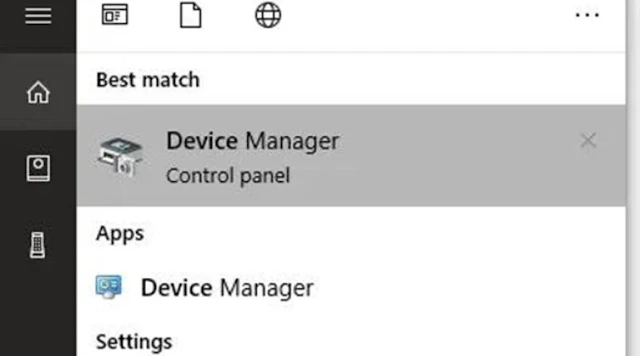3+ Cara Reset HP Sony Xperia Lupa Password dengan Mudah
Meskipun password yang Anda gunakan pada HP Sony Xperia Anda merupakan password yang mudah diingat, namun tak bisa dipungkiri, bahwa ada kalanya, Anda tiba-tiba lupa dengan password yang digunakan. Untuk mengatasinya, maka Anda perlu tahu mengenai cara reset HP Sony Xperia lupa password berikut ini!
Karena jika tidak demikian, mau tak mau, Anda perlu membawa HP Sony Xperia Anda tersebut ke tempat servis HP, yang tentunya akan memakan waktu dan biaya. Oleh karena itu, yuk pelajari cara reset untuk HP Sony Xperia berikut ini!
3 Cara Reset HP Sony Xperia yang Lupa Password
Menggunakan password memang merupakan cara yang paling aman untuk melindungi HP Sony Xperia dari orang-orang yang tidak berkepentingan. Hanya saja, dengan menggunakan password ini, memungkinkan penggunanya tiba-tiba lupa dengan password yang digunakan. Sehingga sudah bisa dipastikan, HP Sony Xperia milik Anda tersebut tidak bisa dibuka dan juga digunakan.
Oleh karena itu, untuk mengantisipasi Anda mengalami lupa password, berikut ini akan diberikan 3 cara reset HP Sony Xperia yang paling mudah, yang bisa Anda lakukan. Khususnya bagi Anda yang lupa password HP Sony Xperia milik Anda tersebut. Ketiga cara yang dimaksud diantaranya:
1. Melalui Recovery Mode
Bisa dibilang, hampir semua HP memiliki menu recovery mode, yang mana dengan menu ini, HP tersebut bisa melakukan perbaikan sendiri atas sejumlah kerusakan ringan. Tak terkecuali dengan HP Sony Xperia milik Anda.
Dengan kata lain, saat Anda lupa dengan password yang Anda gunakan, maka Anda bisa melakukan reset HP Sony Xperia tersebut dengan menggunakan menu recovery mode. Adapun caranya yaitu sebagai berikut:
- Langkah pertama, matikan HP Sony Xperia Anda terlebih dahulu.
- Langkah selanjutnya, tekan tombol volume serta tombol power secara bersamaan.
- Lakukan langkah diatas, hingga muncul logo Sony di layar HP Sony Xperia Anda tersebut.
- Jika logo Sony tersebut telah muncul, maka Anda perlu menunggu beberapa saat hingga Anda dialihkan ke menu recovery mode.
- Jika telah masuk ke menu recovery mode tersebut, maka kini, Anda bisa melepaskan tombol power dan tombol volume, yang sebelumnya Anda tekan secara bersamaan.
- Langkah selanjutnya, cari dan klik menu wipe data factory reset, yang bisa Anda lakukan dengan tombol volume.
- Lanjutkan dengan mengklik menu Ok.
Jika langkah-langkah diatas telah Anda lakukan, maka untuk selanjutnya, Anda bisa meng-klik menu yes-delete all user data, yang dilanjutkan dengan mengklik menu reboot system now
Langkah terakhir, tunggu hingga proses reset selesai. Biasanya, proses reset ini akan memakan waktu yang cukup lama. Untuk itu, selalu pastikan bahwa kapasitas baterai dari HP Sony Xperia Anda tersebut cukup untuk melakukan proses reset.
2. Menggunakan Menu Android Device Manager
Cara lainnya yang bisa Anda lakukan untuk melakukan reset HP Sony Xperia yang lupa password yaitu dengan menggunakan menu android device manager. Bisa dibilang, cara reset HP Sony Xperia lupa password yang satu ini bisa dilakukan pada HP apapun, tak terkecuali dengan HP Sony Xperia milik Anda.
Hanya saja, untuk menggunakan cara ini, terlebih dahulu, Anda perlu mengingat nama akun Google yang Anda miliki, beserta password-nya. Jika Anda telah mengingat keduanya, maka Anda bisa melakukan langkah-langkah seperti berikut:
- Langkah pertama, Anda bisa menggunakan komputer maupun ponsel lain, selain HP Sony Xperia yang akan Anda reset.
- Jika ponsel maupun komputer tersebut telah tersedia, maka selanjutnya, Anda bisa membuka menu android device manager melalui komputer, maupun ponsel selain HP Sony Xperia yang Anda miliki.
- Lakukan login pada menu android device manager tersebut dengan menggunakan akun Google yang Anda miliki, dan jangan lupa untuk memasukkan password-nya juga.
- Saat Anda berhasil masuk ke menu android device manager tersebut, maka biasanya, Anda akan melihat 3 opsi menu. Diantaranya opsi deringkan, opsi hapus, dan juga opsi kunci. Salah satu cara reset HP Sony Xperia lupa password yang bisa Anda lakukan yaitu dengan memilih dan mengklik opsi kunci, ataupun opsi dengan gambar gembok.
- Tunggu beberapa saat hingga HP Sony Xperia tersebut bisa memindai perangkat dari ponsel/komputer untuk membuka menu android device manager tersebut. Namun jika masih belum bisa, maka Anda bisa melakukan refresh pada HP Sony Xperia milik Anda tersebut. Setidaknya hingga HP Sony Xperia tersebut bisa memindai HP/komputer yang ada di dekatnya, yang digunakan untuk membuka menu android device manager.
- Jika langkah-langkah diatas telah Anda lakukan, maka selanjutnya, Anda akan melihat tampilan berupa notifikasi yang muncul di layar HP Sony Xperia milik Anda, yang mengharuskan Anda untuk memasukkan keyword yang baru.
- Cara reset HP Sony Xperia yang bisa Anda lakukan, yaitu dengan mengetik password baru, pada kolom yang tersedia. Lakukan langkah tersebut sebanyak 2 kali.
- Tunggu beberapa saat hingga proses konfirmasi selesai.
Jika tombol kunci/gembok tersebut telah aktif, maka bisa dikatakan, bahwa proses reset telah selesai dilakukan.
3. Melalui Menu Debug Bridge
Selain cara-cara diatas, cara reset HP Sony Xperia lupa password lainnya yaitu dengan melalui menu debug bridge. Meskipun bisa dilakukan melalui menu debug bridge, namun harus diperhatikan, bahwa cara ini hanya bisa dilakukan pada HP Sony Xperia yang sebelumnya pernah terhubung ke komputer dengan menggunakan ADB.
Selain itu, USB debugging pada HP Sony Xperia dan komputer tersebut haruslah dalam keadaan aktif. Namun bagi Anda yang seringkali melakukan root dan custom ROM pada HP Sony Xperia, maka tentunya cara reset HP Sony Xperia dengan menu debug bridge ini sudah tidak asing lagi.
Namun bagi Anda yang belum pernah melakukannya, maka Anda bisa melakukan sejumlah langkah berikut ini. Diantaranya:
- Sambungkan HP Sony Xperia ke komputer dengan menggunakan kabel USB.
- Langkah selanjutnya, bukalah window command prompt dengan menggunakan direktori instalasi ADB.
- Selanjutnya, ketik adb shell rm/data/system/gesture.key.
- Lanjutkan dengan mengklik opsi enter.
- Untuk langkah terakhir, Anda tinggal melakukan reboot HP Sony Xperia Anda, untuk membuka HP Sony Xperia yang terkunci sebelumnya, karena Anda lupa password.
Demikian 3 cara reset HP Sony Xperia yang bisa Anda lakukan, untuk membuka HP Sony Xperia yang terkunci, karena Anda lupa password. Semoga penjelasan diatas bisa membantu Anda, dalam menemukan solusi HP yang terkunci dan tidak bisa digunakan, hanya karena Anda lupa password dari HP Sony Xperia tersebut.